 中国移动网站备案管理系统操作使用手册.docx
中国移动网站备案管理系统操作使用手册.docx
- 文档编号:484373
- 上传时间:2022-10-10
- 格式:DOCX
- 页数:59
- 大小:4.01MB
中国移动网站备案管理系统操作使用手册.docx
《中国移动网站备案管理系统操作使用手册.docx》由会员分享,可在线阅读,更多相关《中国移动网站备案管理系统操作使用手册.docx(59页珍藏版)》请在冰豆网上搜索。
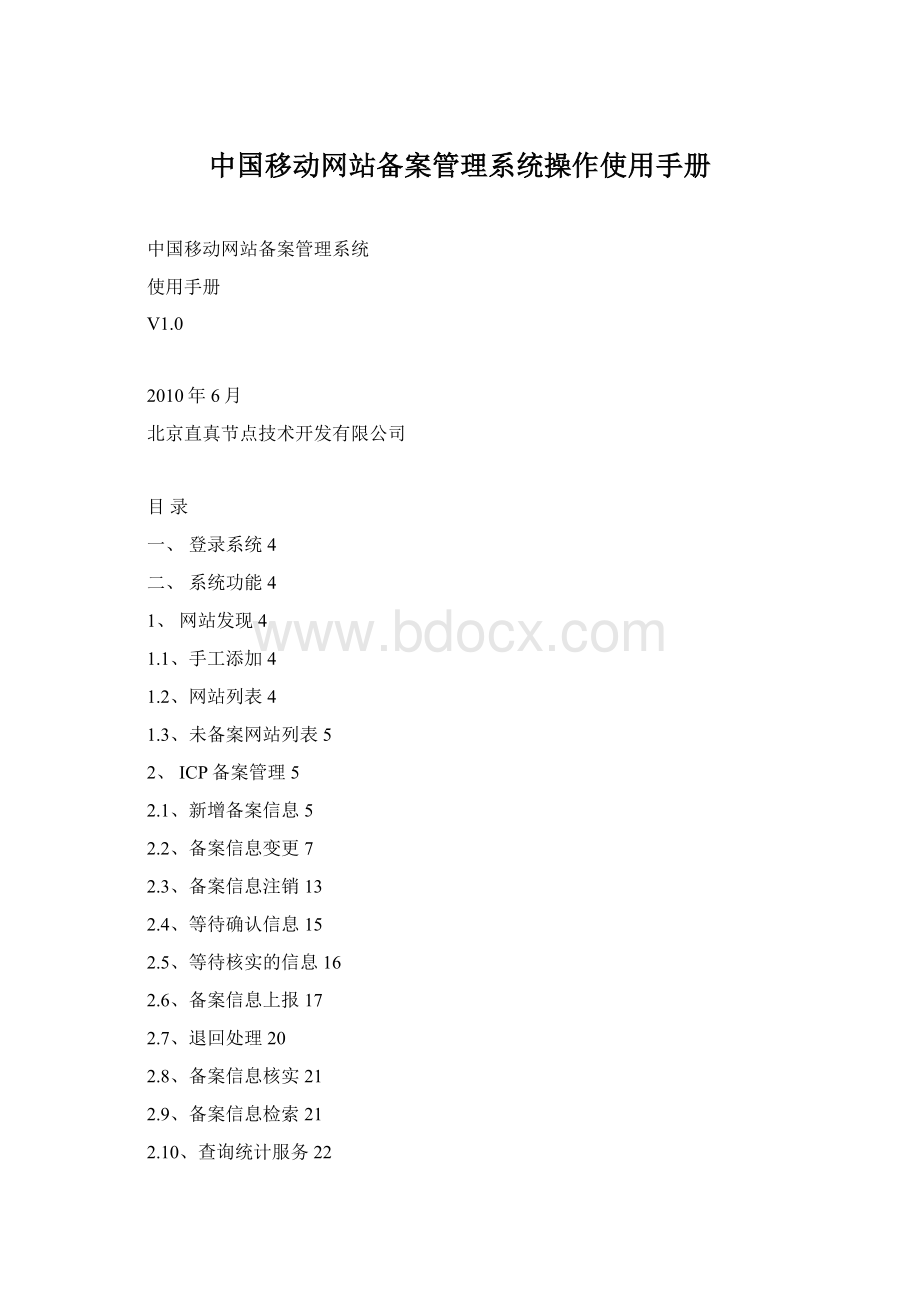
中国移动网站备案管理系统操作使用手册
中国移动网站备案管理系统
使用手册
V1.0
2010年6月
北京直真节点技术开发有限公司
目录
一、登录系统4
二、系统功能4
1、网站发现4
1.1、手工添加4
1.2、网站列表4
1.3、未备案网站列表5
2、ICP备案管理5
2.1、新增备案信息5
2.2、备案信息变更7
2.3、备案信息注销13
2.4、等待确认信息15
2.5、等待核实的信息16
2.6、备案信息上报17
2.7、退回处理20
2.8、备案信息核实21
2.9、备案信息检索21
2.10、查询统计服务22
2.11、未备案网站处理23
2.12、报备历史记录25
2.13、备案信息黑名单25
2.14、ICP核查结果26
2.15、备案信息变更记录26
2.16、注销记录26
2.17、报表统计27
3、IP备案管理27
3.1、来源信息管理28
3.2、来源信息上报29
3.3、分配及使用信息管理29
3.4、分配及使用信息上报31
3.5、广播信息管理32
3.6、广播信息上报33
3.7、自带IP信息管理34
3.8、自带IP信息上报35
3.9、IP核查结果查询36
4、系统管理36
4.1、用户管理36
4.2、修改密码37
4.3、地址段分配管理38
4.4、数据传输管理39
三、自主报备流程39
四、权限说明42
1、总体原则42
2、集团层面42
3、省公司层面42
3.1、省级数据部总管理员(ICP备案)42
3.2、省级集团客户部总管理员(ICP备案)42
3.3、省级网络部总管理员(IP备案)43
3.4、省级铁通公司超级管理员43
4账号权限说明44
4.1移动公司45
4.2铁通公司46
一、登录系统(备案系统地址:
)
如图1-1-1所示,为中国移动网站备案管理系统登陆界面。
在“报备类型”中选择用户登录的类型:
主办者或者是接入服务商。
图1-1-1登陆界面
网站主办者第一次登录系统时需要进行注册。
注册后方可登录。
二、系统功能
1、网站发现
点击左边导航栏的“网站发现”前的加号,展开网站发现相关的功能列表。
1.1、手工添加
如下图所示,“手工添加”用于对DNS日志分析方式的补充,用户已经掌握的一些网站信息可以直接手动添加至网站列表。
图2-1-1手工添加网站
1.2、网站列表
如下图所示,单击右边页面的“查询”按钮,可看到目前已发现的所有网站,此列表中的网站为DNS日志分析、手动添加两种方式发现的所有网站,可通过“发现方式”字段区分。
在备案状态下可以看到“审核通过”,即为已在工信部备案的网站。
图2-1-2网站列表
1.3、未备案网站列表
如下图所示,单击右边页面的“查询”按钮,可看到系统目前已发现的所有未备案网站,此列表中的未备案网站是通过DNS日志分析、手动添加两种方式发现的所有网站与工信部备案数据库对比分析得出的未备案网站列表。
各省、市公司登录后仅能看到自己IP责任范围内的未备案网站列表。
未备案网站是通过网站的IP地址被划分给相应的省、市公司的。
2、ICP备案管理
注:
ICP备案管理功能提供对所接入ICP网站备案信息的新增、变更、注销等用途。
接入商代为报备时需经过录入、确定、核实、上报等流程。
具体流程见“附件一:
接入商代为报备流程”
点击左边导航栏的“ICP备案管理”前的加号,展开ICP备案管理功能列表。
2.1、新增备案信息
注:
接入服务商登陆后,可以代网站主办者进行备案操作,如新增、变更、注销等操作。
在页面右侧点击“新增主体”按钮来新增备案信息。
如图2-2-1所示为录入信息的界面。
其中红星标记的内容为必填内容。
图2-2-1主体信息录入界面
图2-2-2网站信息录入界面
系统提供对已录入的新增备案信息进行检索,可通过主办单位名称、网站名称、网站首页地址、网站域名、主办单位所在地、网站IP地址进行精确或模糊的组合查询。
如图2-2-3所示为查询界面。
图2-2-3查询已录入的新增备案信息界面
2.2、备案信息变更
备案信息变更界面包含四个标签页,分别是“新增网站”、“新增接入”、“变更备案”、“取消接入”,该四项操作均属于“备案变更”范畴。
其中“备案变更”又包括“变更网站”、“变更接入”、“变更主体”
1)新增网站
“新增网站”操作分为两类,一类是为在本单位报备的ICP主体做新增网站,一类是为在其他接入商报备的ICP主体做新增网站。
如图2-2-4所示,所有在本单位报备的ICP主体信息均可以直接查找并显示。
用户可直接点击“操作”下的“新增网站”进行操作。
注:
“新增网站”是真对已经备案的ICP主体而言的,在已经备案的ICP主体下,新增一个或若干个网站称为“新增网站”
如要为非本单位报备的主体新增网站,请点击“其他ISP新增网站”按钮。
图2-2-4新增网站标签
点击页面右侧的“新增网站”标签,进入新增网站页面。
在该页面下用户可为在本单位报备的ICP主体新增网站,点击操作下的“新增网站”链接。
如图2-2-5所示为新增网站的录入页面,用户必须填入已经通过审核的主体备案号,才能为该主体新增网站。
图2-2-5“新增网站”录入界面
2)新增接入
注:
“新增接入”的定义为:
为已经审核通过的ICP主体下的网站做新增接入。
而且只能为“在其他接入商接入的主体”做新增接入。
无法为通过本公司接入的主体做新增接入。
点击页面右侧的“新增接入”标签,即进入新增接入页面,如图2-2-6所示。
流程说明:
“新增接入”操作完成后,信息进入“等待确定”。
市公司管理员对备案信息进行确认后,信息进入“等待核实”。
省公司管理员对信息进行核实后,备案信息进入“等待上报”。
省公司管理员可对“等待上报”信息进行上报至管局的操作。
图2-2-6新增接入标签
点击“新增接入”按钮进入信息录入界面。
如图2-2-7所示。
用户需填写“网站备案号”、“ICP密码”等必要的信息。
填写完成后点击“确定”,完成新增接入的操作。
操作完成后,改新增信息即进入“等待确定”,有市公司管理员确定后,将该信息上报至省公司管理员,省公司管理员在“等待核实”页面内,对市公司用户上报的信息进行核实,核实无误后可进行上报。
图2-2-7新增接入信息录入界面
3)变更备案
对备案信息的主体信息变更、网站信息变更、接入信息变更都被纳入备案信息变更范畴。
点击页面右侧的“变更备案”标签,进入变更备案。
流程说明:
“变更备案”操作完成后,信息进入“等待确定”。
市公司管理员对备案信息进行确认后,信息进入“等待核实”。
省公司管理员对信息进行核实后,备案信息进入“等待上报”。
省公司管理员可对“等待上报”信息进行上报至管局的操作。
图2-2-8变更备案标签
点击操作下的“浏览”链接进入如图2-2-9所示页面。
用户可对欲变更的备案详细信息进行浏览审阅。
图2-2-9浏览
点击“变更主体信息”链接进入修改主体信息的界面,如图2-2-10所示。
图2-2-10修改主体信息的界面
点击“变更网站”链接进入修改网站信息的界面,如图2-2-11所示。
图2-2-11修改网站信息的界面
点击“变更接入”链接进入修改接入信息的界面,如图2-2-12所示。
用户可填写多个IP地址。
图2-2-12修改接入信息的界面
4)取消接入
“取消接入”操作,适用于对一个网站存在多个接入时,网站主办者需要对某个接入取消时的操作功能。
图2-2-13取消接入标签
点击页面右侧的取消接入标签,进入取消接入页面。
如图2-2-13所示,当“操作”字段下显示为“浏览”时,说明该主体已经没有可以取消的接入信息了。
点击操作下的“浏览”链接可浏览欲取消接入的网站详细信息,如图2-2-14所示页面。
图2-2-14浏览
当“操作”字段下,显示为“取消接入”时,说明该主体下存在可以取消接入的信息,用户可以点击“取消接入”进行操作。
点击“取消接入”链接进入取消接入的界面,用户需填入ICP密码、取消理由等必要的信息才能进行取消接入操作。
填写完毕后,点击“确定”,该信息即操作成功,进入“等待确定”状态,需要管理员进行确定上报至上级省级管理员进行核实。
如图2-2-15所示。
图2-2-15注销接入的界面
2.3、备案信息注销
备案信息注销界面包含两个标签页,分别是“注销主体”和“注销网站”。
1)注销主体
点击右边页面的注销主体标签,进入注销主体页面。
点击操作下的“注销主体”链接可以进入注销主体信息的界面,如图所示。
图2-2-16注销主体标签
图2-2-17注销主体信息的界面
2)注销网站
点击右边页面的注销网站标签,进入该主体下的网站列表页面。
点击操作下的“注销网站”链接可以进入该网站的注销网站信息的界面,如图所示。
图2-2-18注销网站标签
图2-2-19主体下网站列表
图2-2-20注销网站界面
2.4、等待确认信息
点击左边导航栏的“ICP备案管理”的“等待确认信息”,可以看到等待确认的备案信息列表。
点击“确认信息”链接可以将该备案信息提交给核实人员进行核实。
图2-2-21等待确认的信息
2.5、等待核实的信息
点击左边导航栏的“ICP备案管理”的“等待核实的信息”,可以看到等待核实的备案信息列表,包括市级用户提交的待核实信息和网站主办者提交的待核实信息。
点击操作下的“核实”链接对该备案信息进行真实性核实,如图2-2-23所示。
图2-2-22等待核实的信息
图2-2-23核实信息
2.6、备案信息上报
备案信息上报界面包含六个标签页,分别是“上报新增主体”、“上报新增网站”、“上报新增接入”、“上报变更备案”、“上报注销备案”和“核实结果”。
1)上报新增主体
点击右边页面的“上报新增主体”标签,上报核实通过的新增主体备案信息。
如图所示,先选中记录后面的复选框,再点击“上报”按钮即可完成上报操作。
可以单条上报,也可以批量上报。
图2-2-24上报新增主体
2)上报新增网站
点击右边页面的“上报新增网站”标签,上报核实通过的新增网站备案信息。
如图所示,先选中记录后面的复选框,再点击“上报”按钮即可完成上报操作。
可以单条上报,也可以批量上报。
图2-2-25上报新增网站
3)上报新增接入
点击右边页面的“上报新增接入”标签,上报核实通过的新增接入备案信息。
如图所示,先选中记录后面的复选框,再点击“上报”按钮即可完成上报操作。
可以单条上报,也可以批量上报。
图2-2-26上报新增接入
4)上报变更备案
点击右边页面的“上报变更备案”标签,上报核实通过的变更备案信息。
如图所示,先选中记录后面的复选框,再点击“上报”按钮即可完成上报操作。
可以单条上报,也可以批量上报。
图2-2-27上报变更备案
5)上报注销备案
点击右边页面的“上报注销备案”标签,上报核实通过的注销备案信息。
如图所示,先选中记录后面的复选框,再点击“上报”按钮即可完成上报操作。
可以单条上报,也可以批量上报。
图2-2-28上报注销备案
6)核实结果
点击右边页面的“核实结果”标签。
管局下发需要核实的信息,ISP核实后,在这里上报,如图所示,先选中记录后面的复选框,再点击“上报”按钮即可完成上报操作。
可以单条上报,也可以批量上报。
图2-2-29核实结果
- 配套讲稿:
如PPT文件的首页显示word图标,表示该PPT已包含配套word讲稿。双击word图标可打开word文档。
- 特殊限制:
部分文档作品中含有的国旗、国徽等图片,仅作为作品整体效果示例展示,禁止商用。设计者仅对作品中独创性部分享有著作权。
- 关 键 词:
- 中国移动 网站 备案 管理 系统 操作 使用手册
 冰豆网所有资源均是用户自行上传分享,仅供网友学习交流,未经上传用户书面授权,请勿作他用。
冰豆网所有资源均是用户自行上传分享,仅供网友学习交流,未经上传用户书面授权,请勿作他用。


 国企会计岗位笔试试题及答案解析(分享).docx
国企会计岗位笔试试题及答案解析(分享).docx
 行政事业单位内部审计流程图(按照新内部审计准则).xls
行政事业单位内部审计流程图(按照新内部审计准则).xls
